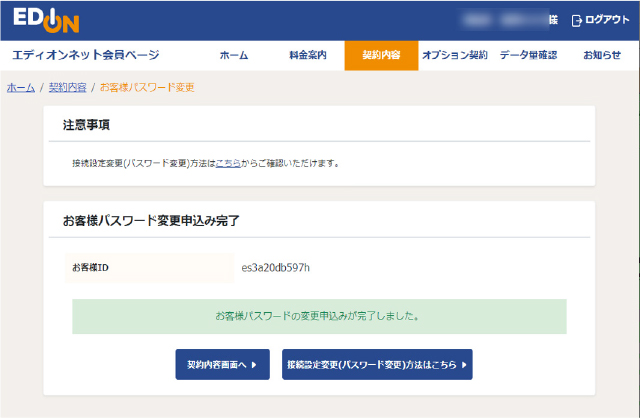お客様パスワードの変更について
ご注意事項
セキュリティの観点より、お客様パスワードを変更する際は、他人に推測されやすい「生年月日」「電話番号」「同じ文字の羅列」などは避けてください。また、以前設定されたパスワードとは異なるパスワードへの変更をお願いいたします。
※ Yahoo! BB 光 with フレッツ/フレッツコースの認証パスワードを変更されたい場合は、Yahoo! BBのWebページより手続きを行なってください。
インターネット接続設定の変更について
お客様パスワードの変更は手続き後すぐに反映されます。
変更手続き完了後にご利用のパソコンやルータなどのインターネット接続設定(認証パスワード)の変更が必要です。
ただし、以下のサービスプランをご利用の場合は、お客様パスワードを変更されましてもインターネット接続設定の変更は不要です。
- WiMAX2+プラン / WiMAX+5Gプラン
- YM4G+プラン/EM4Gプラン/EM-LTEプラン
- ふれあいプランにおいてCATV回線による接続の場合
- SoftBank コラボプランにおいて光回線による接続の場合
- SoftBank コラボプランにおいて SoftBank Air による接続の場合
- エンジョイ☆auひかりにおいて光回線による接続の場合
- エンジョイ☆コミュファ光において光回線による接続の場合
- 下記の IPoE接続プラン で光回線による接続の場合
エディオンネット基本パック(IPoE) ドコモ光コラボプラン(IPoE) フレッツプラン光(IPoE)
お客様パスワード変更手続き
-
エディオンネット会員ページにアクセスします。
-
お客様IDとお客様パスワード※を入力し、画面の案内にそって画像操作を行い、ログインします。
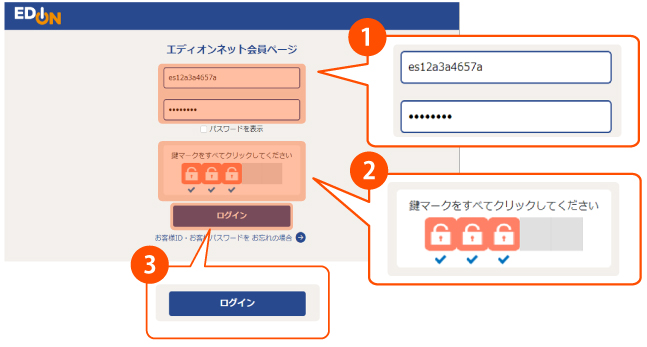
-
[契約内容]をクリックします。
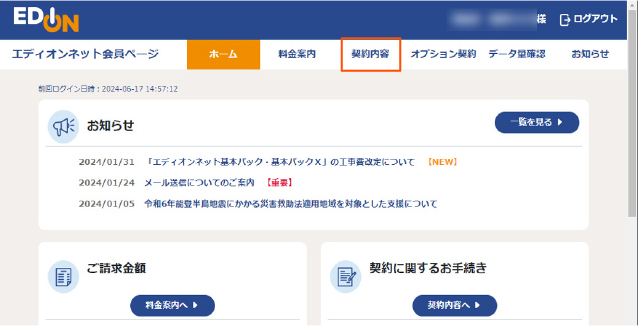
-
[変更する]をクリックします。
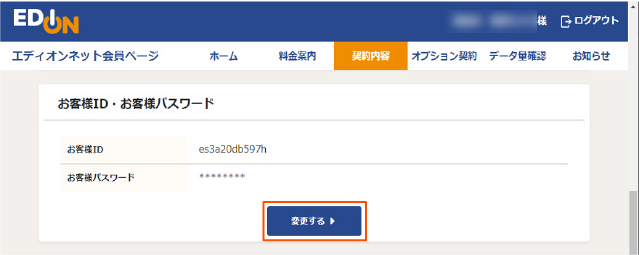
-
[現在と新しいパスワード]をそれぞれ入力し、[確認画面へ]をクリックします。
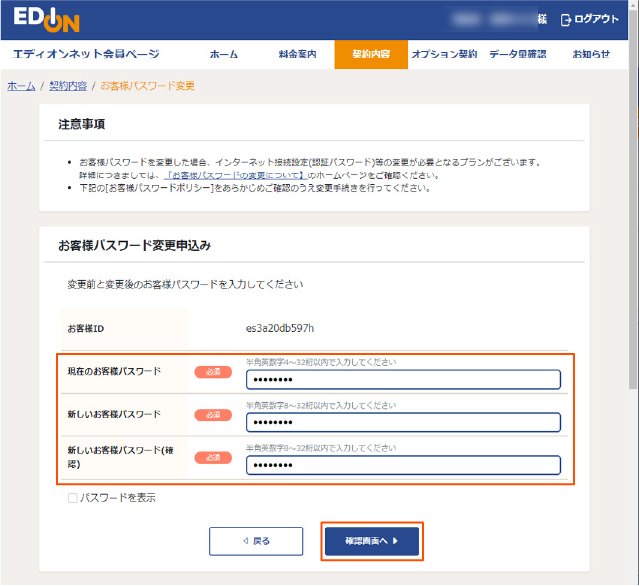
-
[確定する]をクリックします。
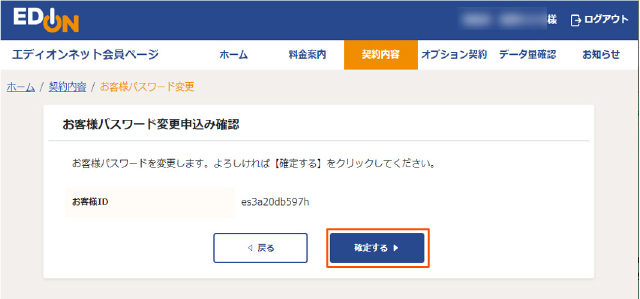
-
以上でお客様パスワードの変更手続きは完了です。
必要に応じて、接続設定の変更(光回線やADSL回線のPPPoE接続)を行ってください。